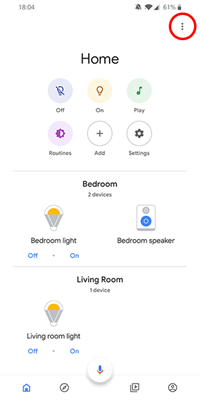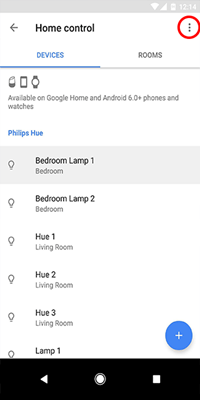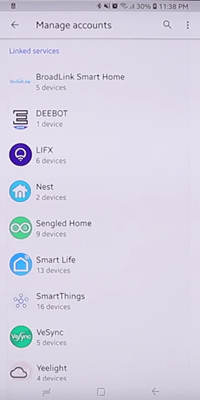Vždy, keď sa objavia nové technológie, nejaký čas trvá, kým budú fungovať tak, ako chceme. Google nie je výnimkou z tohto pravidla.

Aj keď je domovská stránka Google fantastický koncept, ktorý vám umožňuje ovládať zariadenia vo vašom dome, väčšina používateľov zaznamenala menšie problémy. Jeden takýto problém spôsobuje, že sa v aplikácii Google Home zobrazujú duplicitné zariadenia.
Predstavte si, že už máte k Google Home pripojených šesť zariadení a pri ďalšej kontrole aplikácie ich bude dvanásť. To môže byť dosť nepríjemné, však? Aplikácia samozrejme duplikáty správne označí, aby nedošlo k zámene, ale to by určite prinieslo neporiadok do inak čistého rozhrania. Môže to tiež spôsobiť, že niektoré zariadenia sa budú správať nesprávne.
Odstránenie nechcených zariadení
V súlade s potrebami modernej domácnosti vám Google Home umožňuje pripojiť viacero zariadení od množstva výrobcov tretích strán. A to je dôvod, prečo je to zložité, keď chcete niektoré z nich odstrániť.
V súčasnosti je jediným spôsobom, ako odstrániť zariadenie z aplikácie, odpojenie výrobcu od vašej domovskej stránky Google. Tým sa bohužiaľ odstránia všetky zariadenia značky, čo znamená, že ich budete musieť znova nastaviť.
Skôr než budete pokračovať, uistite sa, že ste aktualizovali domovskú stránku Google na najnovšiu verziu. Môžete to skontrolovať na stránke aplikácie v službe Google Play alebo App Store spoločnosti Apple.
Ako odstrániť zariadenie
Či už máte k svojej sieti pripojené zariadenia Google Home alebo dokonca iné zariadenia, ako napríklad Xbox, bezpečnostný systém alebo televízor, môžete ich odstrániť pomocou aplikácie Google Home v telefóne.
Ak chcete začať, otvorte aplikáciu Google Home a klepnite na zariadenie, ktoré chcete odstrániť. Mali by byť uvedené na domovskej stránke. Ak ich okamžite nevidíte, klepnite na ikonu Domov v ľavom dolnom rohu aplikácie.
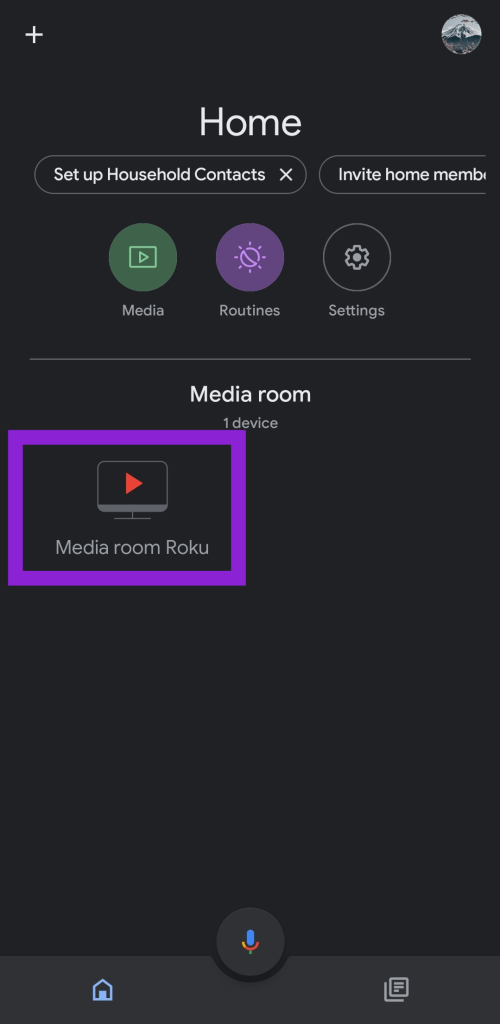
Potom klepnite na ozubené koliesko Nastavenia v pravom hornom rohu.
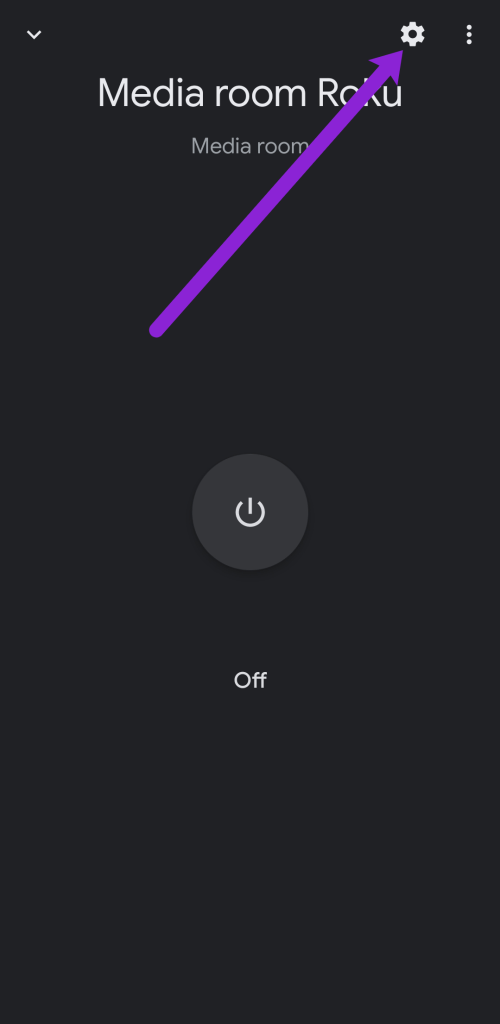
Teraz prejdite nadol a klepnite na položku Odpojiť [zariadenie].
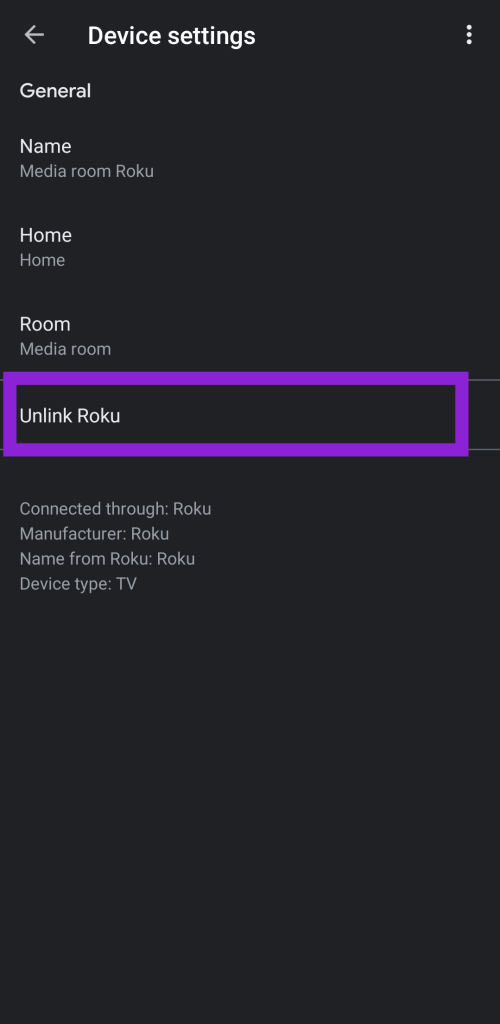
Postupujte podľa pokynov na odstránenie zariadenia. Vyplní sa stránka a budete musieť kliknúť na názov svojho zariadenia ešte raz, aby ste ho zrušili. Po dokončení sa vráťte na domovskú obrazovku aplikácií a overte, či je zariadenie preč.
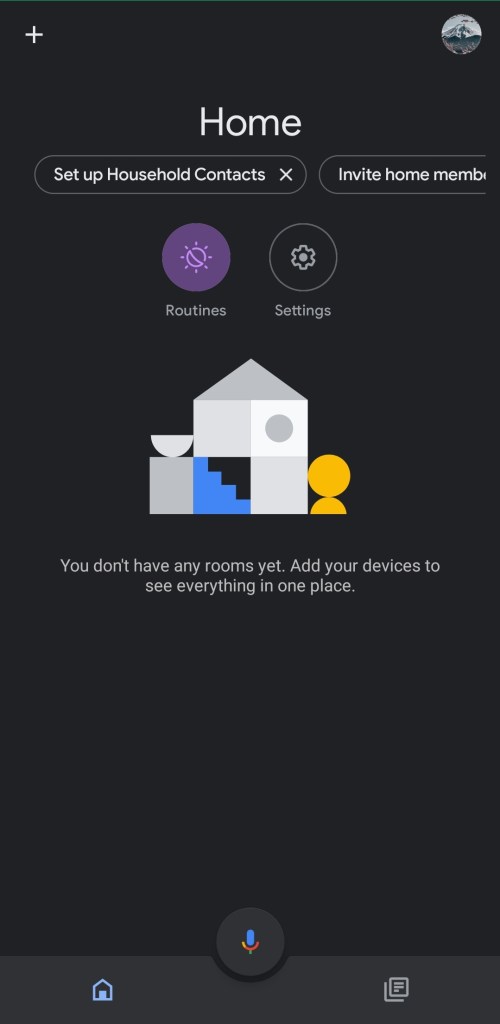
Odpojenie výrobcu zariadenia
Prvým krokom na odstránenie nechcených zariadení z domovskej stránky Google je odpojenie ich výrobcu od vašej aplikácie.
- Otvorte aplikáciu Google Home a klepnite na ikonu ponuky v pravom hornom rohu (tri bodky).
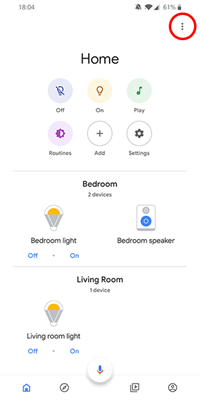
- Klepnite na možnosť „Ovládanie domácnosti“.

- Na karte „Zariadenia“ uvidíte zoznam pripojených zariadení. Klepnite na ikonu ponuky v pravom hornom rohu obrazovky (tri bodky).
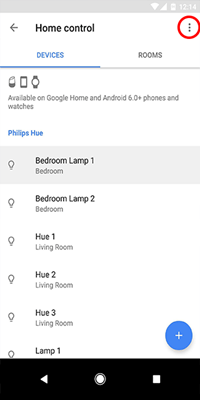
- Klepnutím na možnosť „Spravovať účty“ otvoríte zoznam prepojených služieb.
- V časti „Prepojené služby“ klepnite na názov výrobcu zariadenia, ktoré chcete odstrániť.
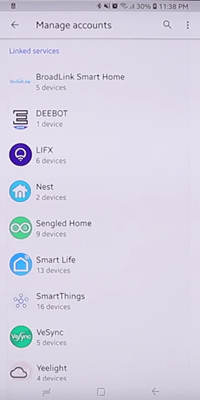
- Tým sa otvorí obrazovka pre tohto poskytovateľa služieb. Klepnite na možnosť „Odpojiť účet“.
- Pre potvrdenie klepnite na „Odpojiť“.
Ak ste postupovali podľa vyššie uvedených krokov, teraz ste úspešne odstránili všetky položky v zozname Zariadenia, ktoré súvisia s týmto výrobcom.
Opätovné pripojenie zariadení
Ak chcete znova pripojiť neprepojené zariadenia, vykonajte rovnaký proces, ako keď ste ich prvýkrát pridali do aplikácie. Skôr než začnete, uistite sa, že sú pripravené na párovanie zapojením zariadení do elektrickej zásuvky a ich pripojením k sieti Wi-Fi.
Začnite otvorením aplikácie Google Home a klepnutím na „Pridať“ na domovskej obrazovke. Odtiaľ jednoducho postupujte podľa krokov, ako keby ste zariadenie pridávali prvýkrát. Po výbere prvého zariadenia bude aplikácia vyžadovať prihlásenie do účtu, ktorý máte u výrobcu zariadenia. Potom sa zariadenie zobrazí v zozname „Zariadenia“ a môžete pokračovať v pridávaní zvyšných odstránených zariadení.
Týmto spôsobom sa vám podarilo odstrániť všetky nechcené zariadenia z aplikácie Google Home a ponechať vám jasný zoznam tých, ktoré plánujete použiť.
Udržujte svoj domov inteligentný
Dúfajme, že sa nám podarilo pomôcť vám odstrániť nechcené zariadenia z vašej aplikácie Google Home. To určite udrží zážitok na uspokojivej úrovni a všetky zariadenia budú fungovať. A môžete dokonca zvážiť prinesenie ďalšej digitálnej pomoci do vášho domova na ďalšiu optimalizáciu vášho každodenného života.
Máte nejaké užitočné tipy na používanie domovskej stránky Google? Odporúčate nejaké inteligentné zariadenia? Podeľte sa prosím v komentároch, aby sme z diskusie mali úžitok všetci.